Poista SearchPrivacy.co virus (Poisto-opas) - päivitetty joulu 2016
SearchPrivacy.co viruksen Poisto-ohje
Mikä on SearchPrivacy.co virus?
Kuinka turvallinen on SearchPrivacy.co virus?
SearchPrivacy.co on selaimen kaappaaja, älä siis lankea sen ulkonäköön tai sen nimeen. Pidä aina mielessäsi, että sen omistajat ovat tehneet paljon töitä jotta he saavat sen näyttämään hyödylliseltä hakukoneelta, joka voi suojella sinua kun selaat nettiä. Tästä huolimatta, SearchPrivacy.co virusta ei voida verrata tunnettuihin sivuihin, jotka ovat vapaita mainoksista. Asia miksi sitä kutsutaan selaimen kaappaajaksi, on sen kyky seurata käyttäjiä ja kerätä ei henkilökohtaisia tietoja heistä. Vaikka suurin osa tämän viruksen keräämistä tiedoista ei ole henkilökohtaisia, niin voit helposti paljastaa sähköpostisi tai PC:si IP-osoitteen tuntemattomille. Tämän lisäksi, tämä kyseenalainen hakukone voi helposti kaapata tietokoneesi ”niputettuna” ilmaisohjelmien kanssa. Useimmissa tapauksissa, se tekee tämän ilman lupaa ja ottaa haltuun kotisivun, ensisijaisen hakukoneen ja uuden välilehden osoitteen. Jos sinulla on tämä ongelma juuri nyt, niin sinun pitää poistaa SearchPrivacy.co tietokoneeltasi. Jotta voit löytää kaikki sen komponentit, niin voit käyttää FortectIntego ohjelmaa.
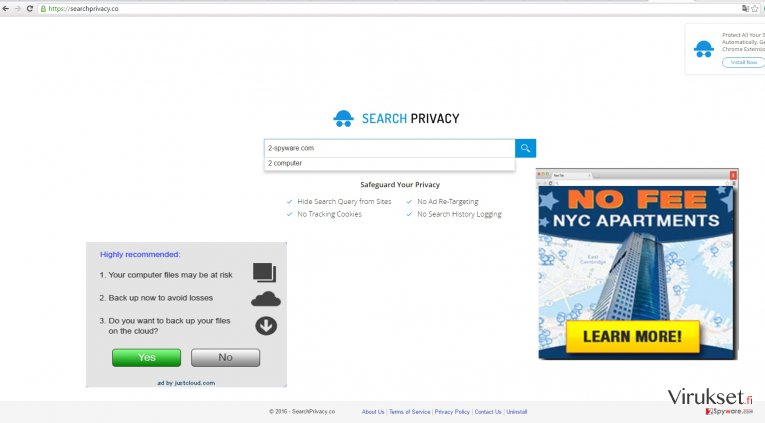
Vaikuttaa siltä, että tämä selaimen kaappaaja kuuluu uuteen sukupolveen. Sen luojat lupaavat auttaa käyttäjiään parantamaan nettiselaamista poistamalla hakusanat, evästeet ja estämällä muita ei toivottuja aktiviteetteja joita heidän selän takana suoritetaan. Sinun pitää kuitenkin asentaa Search Privacy lisäosa tietokoneelle näiden lupausten saamiseksi. Tämän lisäksi, koska SearchPrivacy.co on selaimen kaappaaja, niin se vakoilee käyttäjiään ja kerää ei henkilökohtaisia tietoja. Vaikka useat ei toivotut selaintyökalut keräävät tietoja markkinointiin, niin tämä käyttää niitä luomaan kohdistettuja mainoksia ja pop-up mainoksia, jotka voivat helposti alkaa häiritsemään nettiselaamistasi. Kun käytät tätä nettiselainta, niin tulet myös huomaamaan SearchPrivacy.co uudelleenohjaus ongelman. Kun menet määrätylle sivulle, niin et ehkä pääse sille koska sinut voidaan johdattaa eri sivustolle. Sinun ei kannata ohittaa tätä ilmiötä, koska sinut voidaan uudelleenohjata sivulle jossa voi olla jopa vakavia haittaohjelmia. Tämän selaimen kaappaajan kaikkein tärkein ongelma on, että se blokkaa kaikki turvallisuusohjelmat tietokoneellasi. Tällaista käytöstä ei tule sietää, koska voit saada tartunnan ilman varoitusta. Siksi sinun ei kannata hukata aikaa vaan aloittaa SearchPrivacy.co poisto. Anna FortectIntego ohjelman auttaa sinua.
Kuinka tämä PUP leviää?
Voi olla, että olet asentanut kaappaajan vahingossa jonkin muun ilmaisohjelman mukana. Kun käyttäjät kiirehtivät asennusta, niin he eivät usein näe pikkuisia liitteitä. Yhden sellaisen alla voi olla tämä potentiaalisesti ei toivottu ohjelma. Löytyy tapa jolla voit välttää ei toivottujen ohjelmien luvattoman tunkeutumisen. Kun aloitat uuden ohjelman asennuksen niin valitse ”Edistynyt” asennustapa. Vasta kun olet varma, että mitään ylimääräisiä lisäosia ei asenneta, niin voit suorittaa asennuksen loppuun. Yleisesti ottaen, varovaisuus ei vain säästä sinua SearchPrivacy.co kaappaukselta vaan myös vakavammilta kaappaajilta.
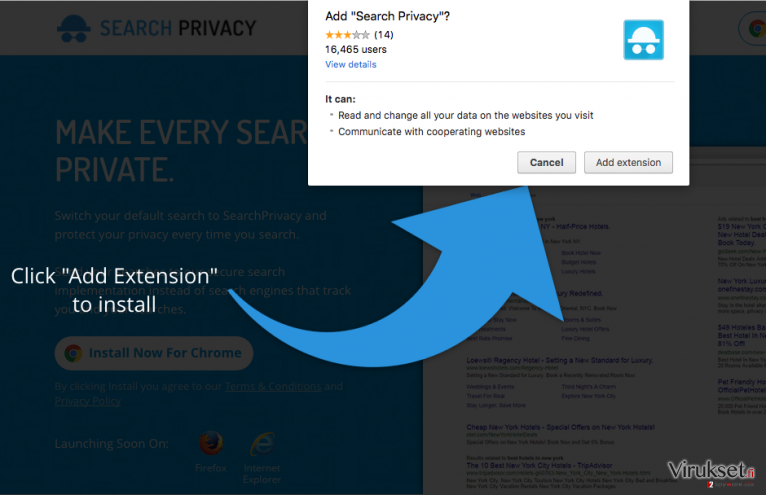
SearchPrivacy.co poisto-ohjeet
Sinun kannattaa poistaa SearchPrivacy.co virus heti, jotta voit välttää ärsyttävämmät efektit. Voit tehdä sen manuaalisesti ja automaattisesti. Jos valitset ensimmäisen tavan, niin sinun pitää olla todella tarkkana, jotta et ohita mitään yksityiskohtaa. Muuten on mahdollista, että saat saman kaappaajan uudelleen. Siksi me suosittelemme parempaa vaihtoehtoa. Asenna haittaohjelman poistaja, joka poistaa SearchPrivacy.co viruksen puolestasi. Ohjelma tulee myös suojaamaan tietokonettasi. Lopuksi, muista aina valvoa asennusvaiheet ennen kuin klikkaat ”Asenna” painiketta, lue yksityisyyden suoja ja muut tiedot ennen ohjelman asennusta.
Voit poistaa viruksen vahingot FortectIntego avulla. SpyHunter 5Combo Cleaner ja Malwarebytes ovat suositeltavia löytämään potentiaalisesti ei toivotut ohjelma sekä virukset kaikkine tiedostoineen ja niihin liittyvine rekisterimerkintöineen.
Manuaalinen SearchPrivacy.co viruksen Poisto-ohje
Poista Windowsista
Kun sinulla on SearchPrivacy.co virus, sinun pitää poistaa kaikki merkinnät, jotka liittyvät tähän kaappaajaan. Muista poistaa Search Privacy 1.19, SearchPrivacy.co, Privacy Search sekä vastaavat merkinnät.
Poistaaksesi SearchPrivacy.co virus Windows 10/8 laitteilta, ole hyvä ja seuraa näitä askeleita:
- Kirjoita Control Panel/Ohjauspaneeli Windows hakulaatikossa ja paina Enter tai paina hakutulosta.
- Osiossa Programs, valitse Uninstall a program.

- Löydä listalta merkinnät, jotka liittyvät SearchPrivacy.co virus (tai muut viimeksi asennetut epäilyttävät ohjelmat).
- Klikkaa oikealla sovellukseen ja valitse Uninstall.
- Jos User Account Control ilmaantuu, paina Yes.
- Odota, kunnes poistoprosessi on valmis ja paina OK.

Jos olet Windows 7/XP käyttäjä, jatka seuraavia ohjeita seuraamalla:
- Paina Windows Start > Control Panel oikealla (jos olet Windows XP käyttäjä, paina Add/Remove Programs).
- Ohjauspaneelissa, paina Programs > Uninstall a program.

- Valitse ei toivotut sovellukset painamalla sitä kerran.
- Ylhäältä, paina Uninstall/Change.
- Vahvistuslaatikossa, paina Yes.
- Paina OK kun poistoprosessi on valmis.
Poista SearchPrivacy.co Mac OS X järjestelmästä
Poistaaksesi SearchPrivacy.co kaappaajan Mac OS X koneelta, sinun pitää poistaa kaikki epäilyttävät merkinnät. Me suosittelemme poistamaan kaikki Search Privacy-teemaiset merkinnät. Viimeisin versio on 1.19.
-
Jos käytössäsi on OS X, klikkaa Go painiketta näytön vasemmassa yläkulmassa ja valitse Applications.

-
Odota kunnes näet Applications kansion ja etsi SearchPrivacy.co tai muut siellä olevat epäilyttävät ohjelmat. Klikkaa jokaista tällaista merkintää ja valitse Move to Trash.

Nollaa MS Edge/Chromium Edge
Poista ei-toivotut laajennukset MS Edge selaimelta:
- Valitse Menu (kolme pystypistettä selainikkunan oikeasta yläkulmasta) ja valitse Extensions.
- Listalta, valitse laajennukset ja paina Hammasratas kuvaketta.
- Paina Uninstall alhaalta.

Poista evästeet ja muut selaintiedot:
- Paina Menu (kolme pystypistettä selainikkunan oikeasta yläkulmasta) ja valitse Privacy & security.
- Osiossa Clear browsing data, valitse Päätä mitä poistat.
- Valitse kaikki (paitsi salasanat, vaikka voit laittaa myös medialisenssit mukaan, jos käytössä) ja paina Clear.

Nollaa uuden välilehden ja kotisivun asetukset:
- Paina menu kuvaketta ja valitse Settings.
- Etsi On startup osio.
- Paina Disable jos löydät epäilyttäviä sivustoja.
Nollaa MS Edge jos yllä olevat askeleet eivät toimineet:
- Paina Ctrl + Shift + Esc ja avaa Tehtävienhallinta.
- Paina More details nuolta ikkunan alareunassa.
- Valitse Details välilehti.
- Selaa nyt alas ja etsi kaikki merkinnä, joissa on Microsoft Edge nimi. Klikkaa oikealla jokaista ja valitse End Task jotta MS Edge sammuu.

Jos tämä ratkaisu ei auttanut sinua, sinun pitää käyttää edistynyttä Edge nollaustapaa. Muista pitää mielessäsi, että sinun pitää varmuuskopioida tiedostosi ennen jatkamista.
- Etsi seuraava kansio tietokoneeltasi: C:\\Users\\%username%\\AppData\\Local\\Packages\\Microsoft.MicrosoftEdge_8wekyb3d8bbwe.
- Paina Ctrl + A näppäimistöltäsi ja valitse kaikki kansiot.
- Klikkaa oikealla ja valitse Delete

- Nyt Klikkaa Start painiketta Oikealla ja valitse Windows PowerShell (Admin).
- Kun uusi ikkuna aukeaa, kopioi ja liitä seuraava komento ja paina sitten Enter:
Get-AppXPackage -AllUsers -Name Microsoft.MicrosoftEdge | Foreach {Add-AppxPackage -DisableDevelopmentMode -Register “$($_.InstallLocation)\\AppXManifest.xml” -Verbose

Ohjeet Chromium-pohjaiselle Edge selaimelle
Poista laajennukset MS Edge selaimelta (Chromium):
- Avaa Edge ja paina valitse Settings > Extensions.
- Poista ei-toivotut laajennukset painamalla Remove.

Tyhjennä välimuisti ja sivustotiedot:
- Paina Menu ja mene Settings.
- Valitse Privacy and services.
- Osiossa Clear browsing data, valitse Choose what to clear.
- Osiossa Time range, valitse All time.
- Valitse Clear now.

Nollaa Chromium-pohjainen MS Edge:
- Paina Menu ja valitse Settings.
- Valitse vasemmalta Reset settings.
- Valitse Restore settings to their default values.
- Vahvista painamalla Reset.

Nollaa Mozilla Firefox
Poista vaarallinen laajennus:
- Avaa Mozilla Firefox selain ja klikkaa Menu (kolme vaakaviivaa ikkunan oikeassa yläkulmassa).
- Valitse Add-ons.
- Täällä, valitse laajennus, joka liittyy SearchPrivacy.co virus ja klikkaa Remove.

Nollaa kotisivu:
- Klikkaa kolmea vaakaviivaa valikon oikeassa yläkulmassa.
- Valitse Options.
- Home vaihtoehdon alla, anna sivu, jonka haluat avautuvan, kun avaat Mozilla Firefox selaimen.
Tyhjennä evästeet ja sivustotiedot:
- Klikkaa Menu ja valitse Options.
- Mene Privacy & Security osioon.
- Selaa alas ja etsi Cookies and Site Data.
- Klikkaa Clear Data…
- Valitse Cookies and Site Data, sekä Cached Web Content ja paina Clear.

Nollaa Mozilla Firefox
Jos SearchPrivacy.co virus ei poistunut yllä olevien ohjeiden avulla, niin nollaa Mozilla Firefox:
- Avaa Mozilla Firefox selain ja klikkaa Menu.
- Mene Help osioon ja valitse Troubleshooting Information.

- Give Firefox a tune up osiossa, klikkaa Refresh Firefox…
- Kun pop-up ilmaantuu, niin vahvista toiminto painamalla Refresh Firefox – tämän pitäisi suorittaa SearchPrivacy.co virus poisto.

Nollaa Google Chrome
SearchPrivacy.co on suosittu Chrome käyttäjien keskuudessa. Jos tämä kaappaaja on saastuttanut tämän selaimen, niin mene Extensions osioon, valitse tämä lisäosa ja klikkaa roskakori kuvaketta. Muista resetoida selaimesi sen jälkeen.

Poista vaaralliset laajennukset Google Chrome selaimelta:
- Avaa Google Chrome, paina Menu (kolme pystypistettä oikeassa yläkulmassa) ja valitse More tools > Extensions.
- Uudelleen avautuvassa ikkunassa näet kaikki asennetut laajennukset. Poista epäilyttävät laajennukset painamalla Remove.

Puhdista välimuisti ja verkkotiedot Chrome selaimelta:
- Paina Menu ja valitse Settings.
- Osiosta Privacy and security, valitse Clear browsing data.
- Valitse Browsing history, Cookies and other site data, sekä Cached images ja files.
- Paina Clear data.

Vaihda kotisivusi:
- Paina menu ja valitse Settings.
- Etsi epäilyttäviä sivustoja On startup osiosta.
- Paina Open a specific or set of pages ja paina kolmea pistettä löytääksesi Remove vaihtoehdon.
Nollaa Google Chrome:
Jos aikaisemmat tavat eivät auttaneet sinua, nollaa Google Chrome poistaaksesi kaikki komponentit:
- Paina Menu ja valitse Settings.
- Osiosta Settings, selaa alas ja paina Advanced.
- Selaa alas ja etsi Reset and clean up osio.
- Paina sitten Restore settings to their original defaults.
- Vahvista painamalla Reset settings viimeistelläksesi poiston.

Nollaa Safari
Jos Safari selain on saastunut SearchPrivacy.co viruksella, niin sinun pitää poistaa Search Privacy 1.19 lisäosa tältä selaimelta. Poistaaksesi vaarallisen hakukoneen sinun pitää myös resetoida Safari.
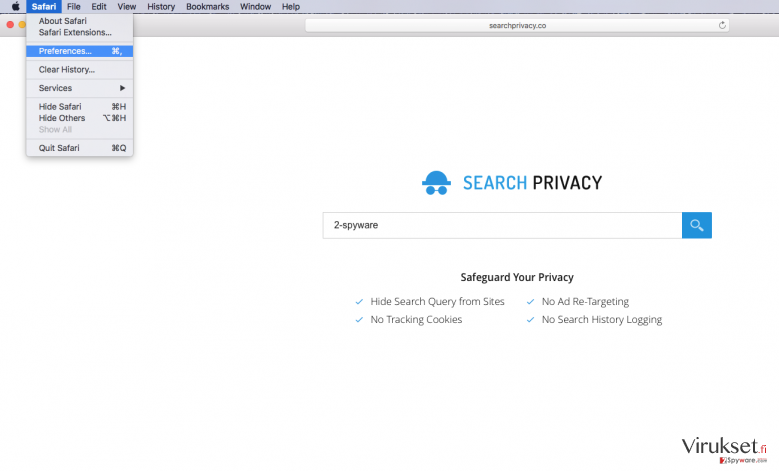
Poista ei-toivotut laajennukset Safari selaimelta:
- Paina Safari > Preferences…
- Uudessa ikkunassa, paina Extensions.
- Valitse ei-toivottu laajennus, joka liittyy SearchPrivacy.co virus ja valitse Uninstall.

Poista evästeet ja muut sivustotiedot Safari selaimelta:
- Paina Safari > Clear History…
- Avautuvasta valikosta, osiossa Clear, valitse all history.
- Vahvista painamalla Clear History.

Nollaa Safari elleivät yllä mainitut askeleet auttaneet sinua:
- Paina Safari > Preferences…
- Mene Advanced välilehteen.
- Laita ruksi Show Develop menu valikkopalkissa.
- Paina valikkopalkissa Develop, ja valitse Empty Caches.

Kun olet poistanut tämän potentiaalisesti ei toivotun ohjelman (PUP) ja korjannut kaikki nettiselaimesi, me suosittelemme PC järjestelmäsi tarkistamista maineikkaalla haittaohjelman poistajalla. Tämä auttaa sinua poistamaan SearchPrivacy.co rekisterimerkinnät ja tunnistaa myös vastaavat loiset tai mahdolliset haittaohjelmat tietokoneellasi. Voit käyttää tähän tarkoitukseen meidän arvostamia haittaohjelman poistajia: FortectIntego, SpyHunter 5Combo Cleaner tai Malwarebytes.
Suositeltavaa sinulle
Älä anna hallituksen vakoilla sinua
Hallituksella on useita ongelmia, mitä tulee käyttäjien tietojen seuraamiseen ja asukkaiden vakoiluun, joten sinun kannattaa ottaa tämä huomioon ja oppia lisää hämärien tietojen keräystavoista. Vältä ei-toivottua hallituksen seurantaa tai vakoilua ja ole täysin nimetön internetissä.
Voit valita eri sijainnin, kun menet verkkoon ja käyt käsiksi materiaalin, jota haluat ilman sisältörajoituksia. Voit helposti nauttia riskittömästä internetyhteydestä pelkäämättä hakkerointia, kun käytät Private Internet Access VPN palvelua.
Hallitse tietoja joihin hallitus tai muu toivomaton osapuoli voi päästä käsiksi ja selata nettiä ilman vakoilua. Vaikka et ota osaa laittomiin toimiin tai luotat valitsemiisi palveluihin, alustoihin, epäilet omaa turvallisuuttasi ja teet varotoimia käyttämällä VPN palvelua.
Varmuuskopioi tiedot myöhempää käyttöä varten, haittaohjelmahyökkäyksen varalta
Tietokoneen käyttäjät voivat kärsiä useista menetyksistä verkkotartuntojen takia tai omien virheiden takia. Haittaohjelman luomat ohjelmaongelmat tai suorat tietojen menetykset salauksen takia, voi johtaa ongelmiin laitteellasi tai pysyviin vahinkoihin. Kun sinulla on kunnolliset päivitetyt varmuuskopiot, voit helposti palauttaa ne sellaisen tapahtuman jälkeen ja palata töihin.
On tärkeää luoda päivityksiä varmuuskopioistasi, kun laitteeseen tehdään muutoksia, jotta voit päästä takaisin pisteeseen, jossa työskentelit haittaohjelman tehdessä muutoksia tai ongelmat laitteella aiheuttavat tiedostojen tai suorituskyvyn saastumisen. Luota tällaiseen käytökseen ja tee tietojen varmuuskopioinnista päivittäinen tai viikoittainen tapa.
Kun sinulla on aikaisempi versio jokaisesta tärkeästä dokumentista tai projektista, niin voit välttää turhautumisen ja hajoamiset. Se on kätevää, kun haittaohjelma tapahtuu yllättäen. Käytä Data Recovery Pro järjestelmän palautukseen.


